
Cómo instalar el jailbreak unc0ver en iOS 11.0-14.8 con AltStore
2 septiembre, 2022
Ajustes de Jailbreak de la semana: Eva, Gemini, Surge y más…
2 septiembre, 2022Cómo agregar fundidos de entrada y salida a canciones en GarageBand

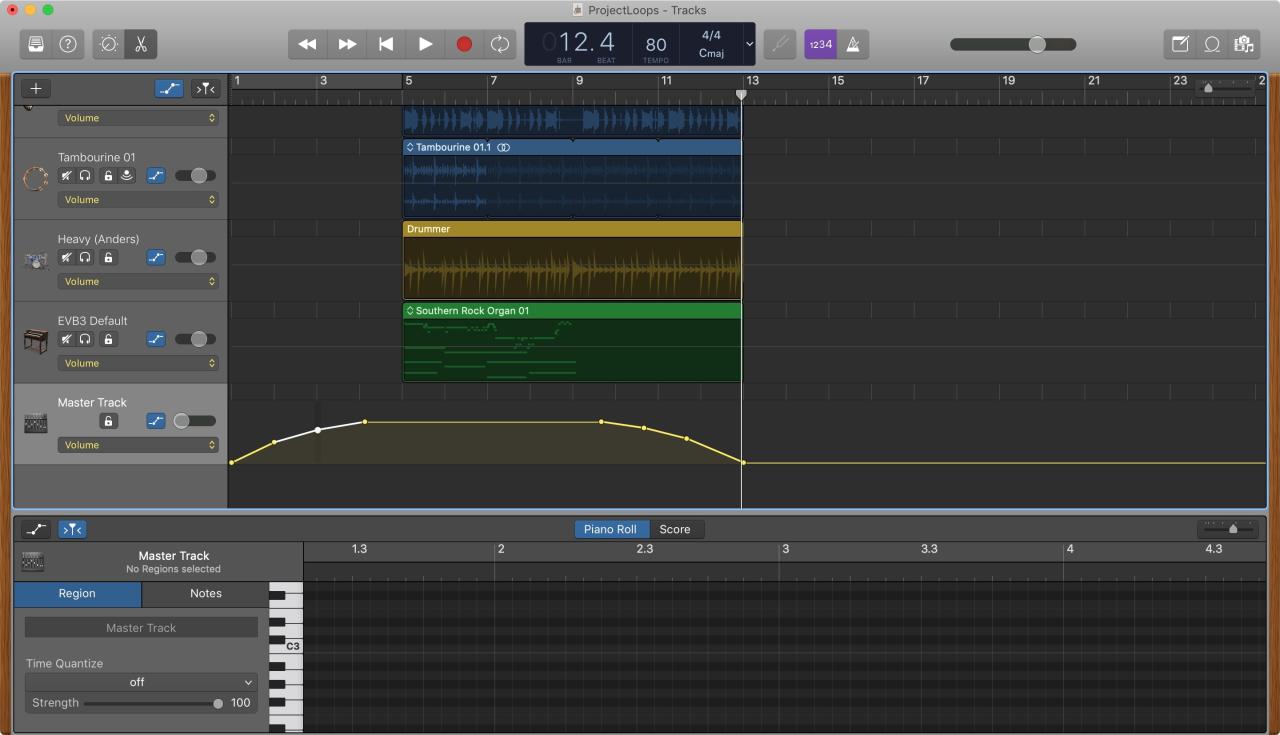
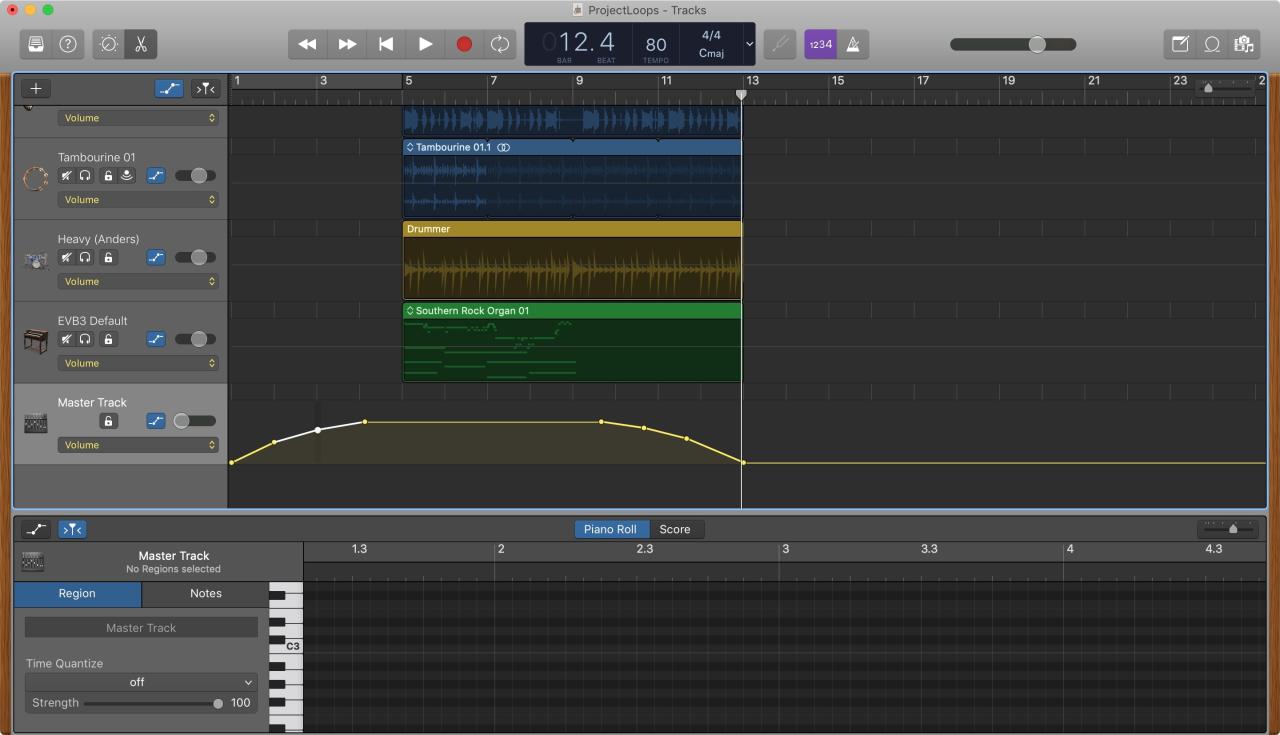
El desvanecimiento de una canción es algo que escuchamos todo el tiempo cuando escuchamos nuestras canciones favoritas. A medida que la canción comienza a llegar a su fin, la escuchará desvanecerse lentamente hasta quedar en silencio. Si está creando su propia música en GarageBand , también puede agregar este efecto.
Si bien el desvanecimiento en una canción no se usa tanto, también le mostraremos cómo hacerlo en Mac. Así que abra GarageBand en Mac o iOS y luego siga nuestro tutorial para agregar fundidos a sus canciones.
Agregar desvanecimiento automático en GarageBand en Mac
Puede usar la función de desvanecimiento automático para obtener la forma más fácil de agregar este efecto. Cuando lo haga, la aplicación creará cuatro puntos de volumen al final de su canción a partir de los 10 segundos. Puede ajustar estos puntos si lo desea.
Para agregar el desvanecimiento automático, abra su canción y luego siga estos pasos.
1) Haga clic en Pista > Mostrar pista maestra en el menú. Verá la pista maestra agregada al final de su lista de pistas a la izquierda.
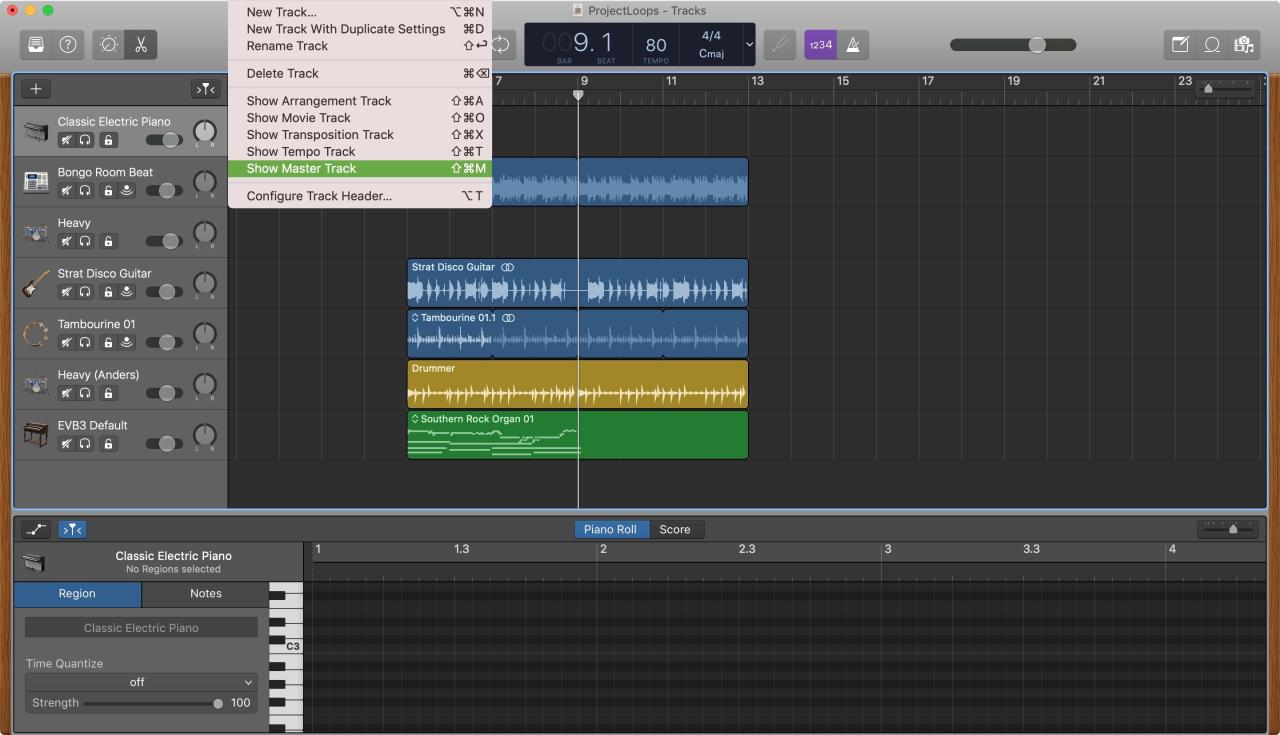
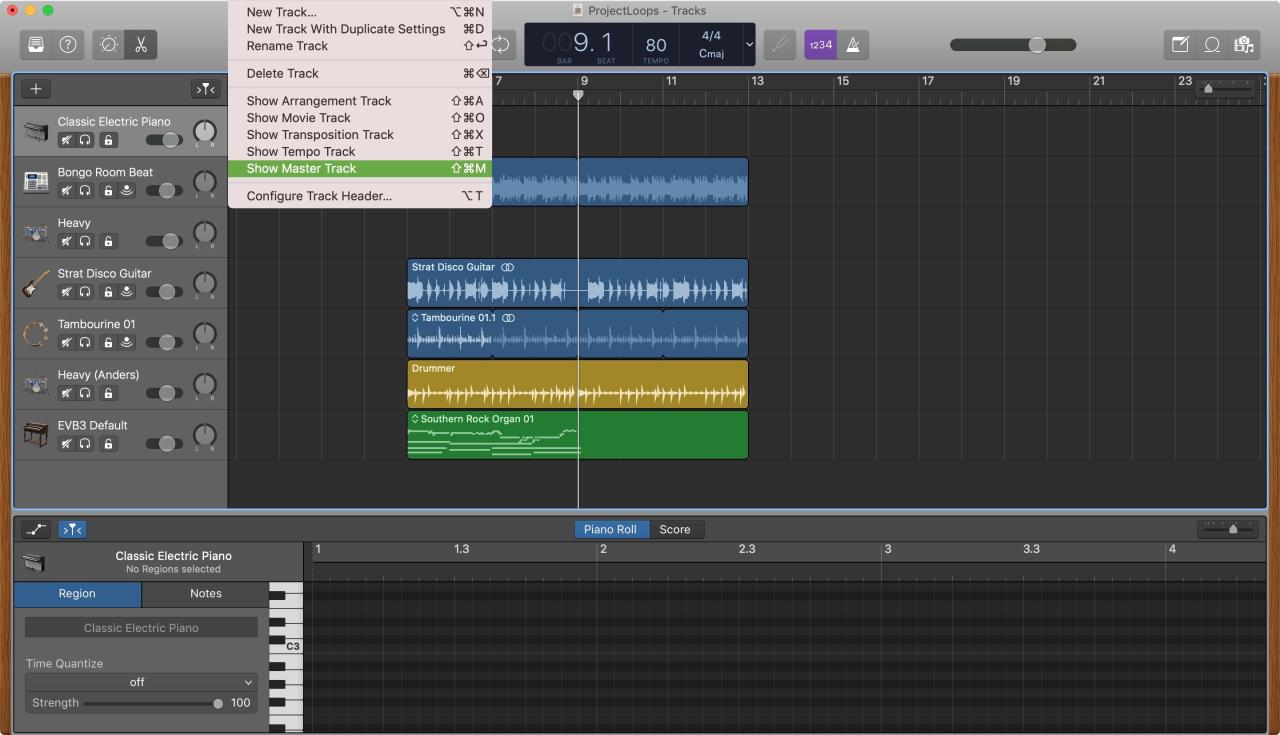
2) Haga clic en Mix > Create Volume Fade Out en la salida principal .
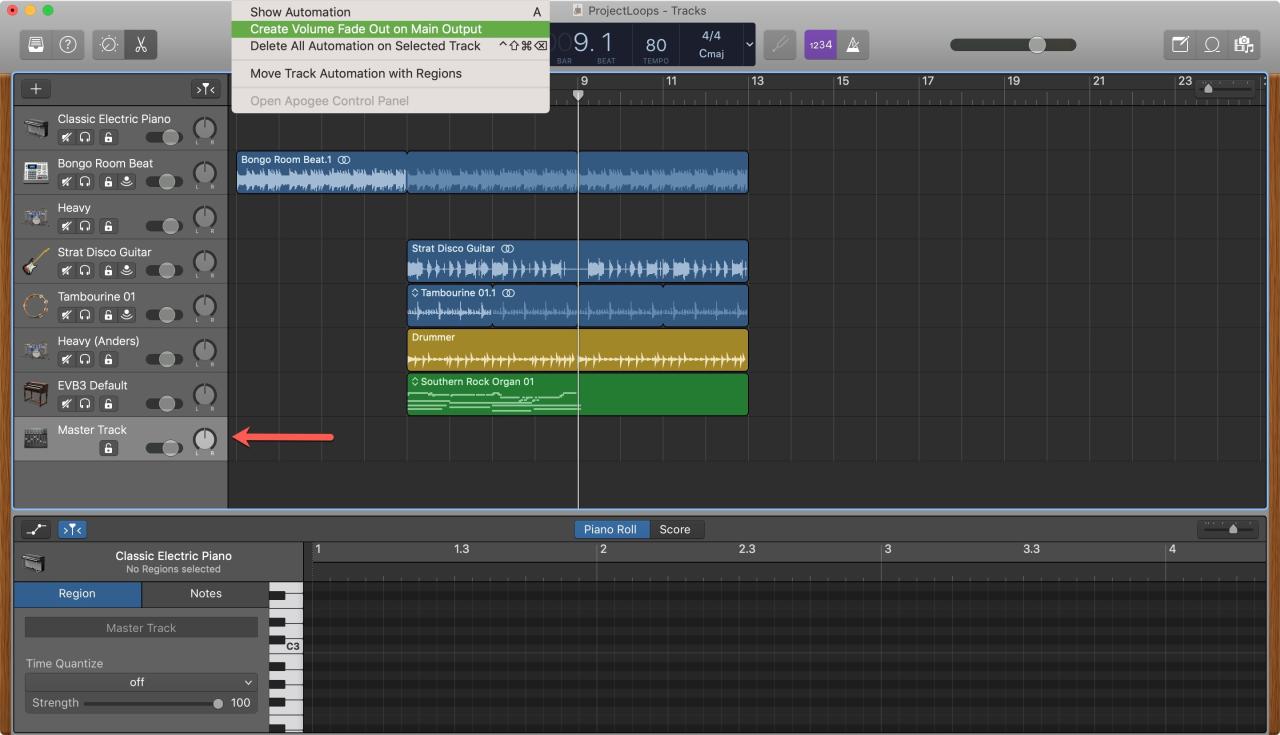
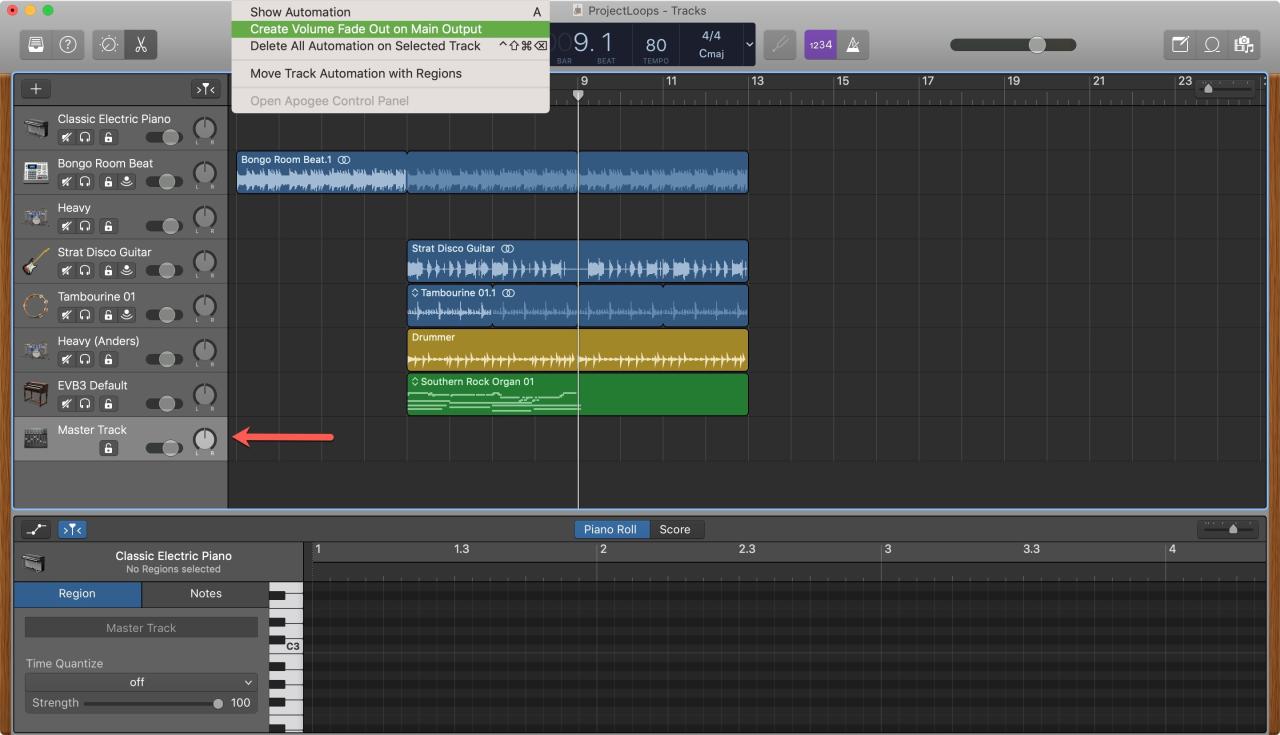
Luego verá la pista maestra con el desvanecimiento y esos cuatro puntos de volumen en la parte inferior de su visor.
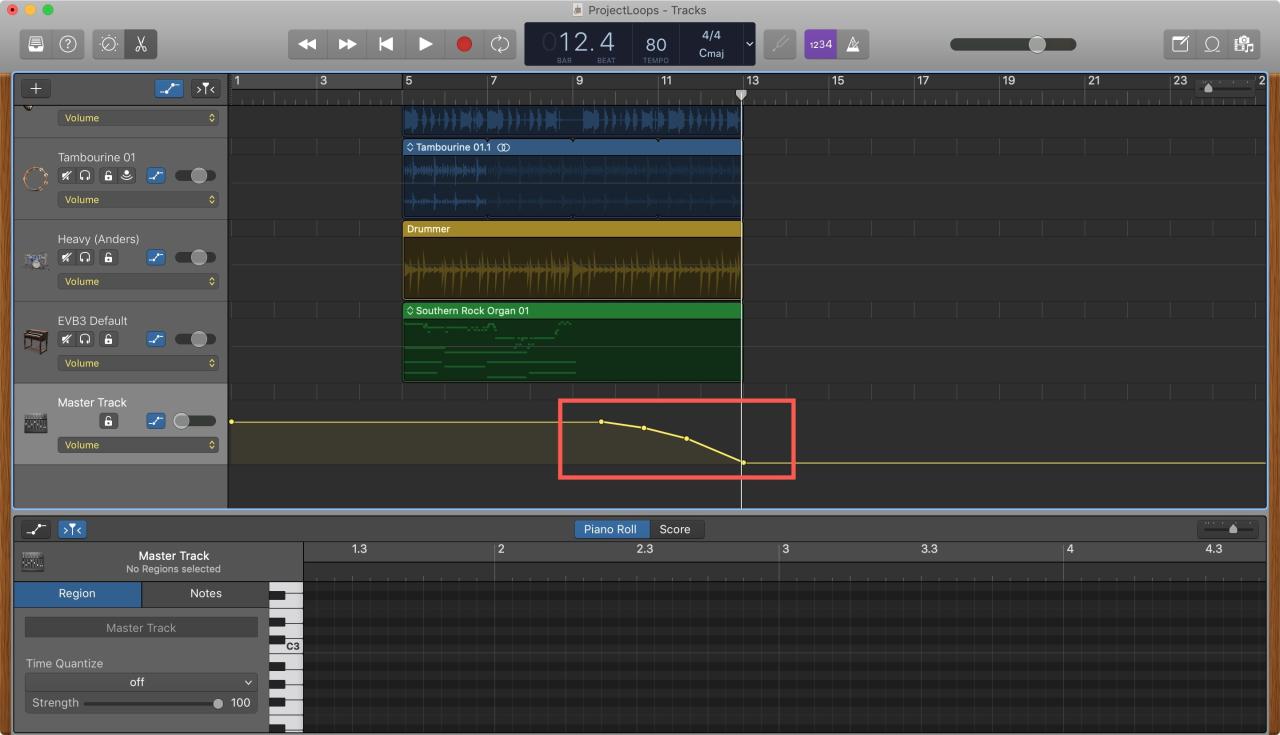
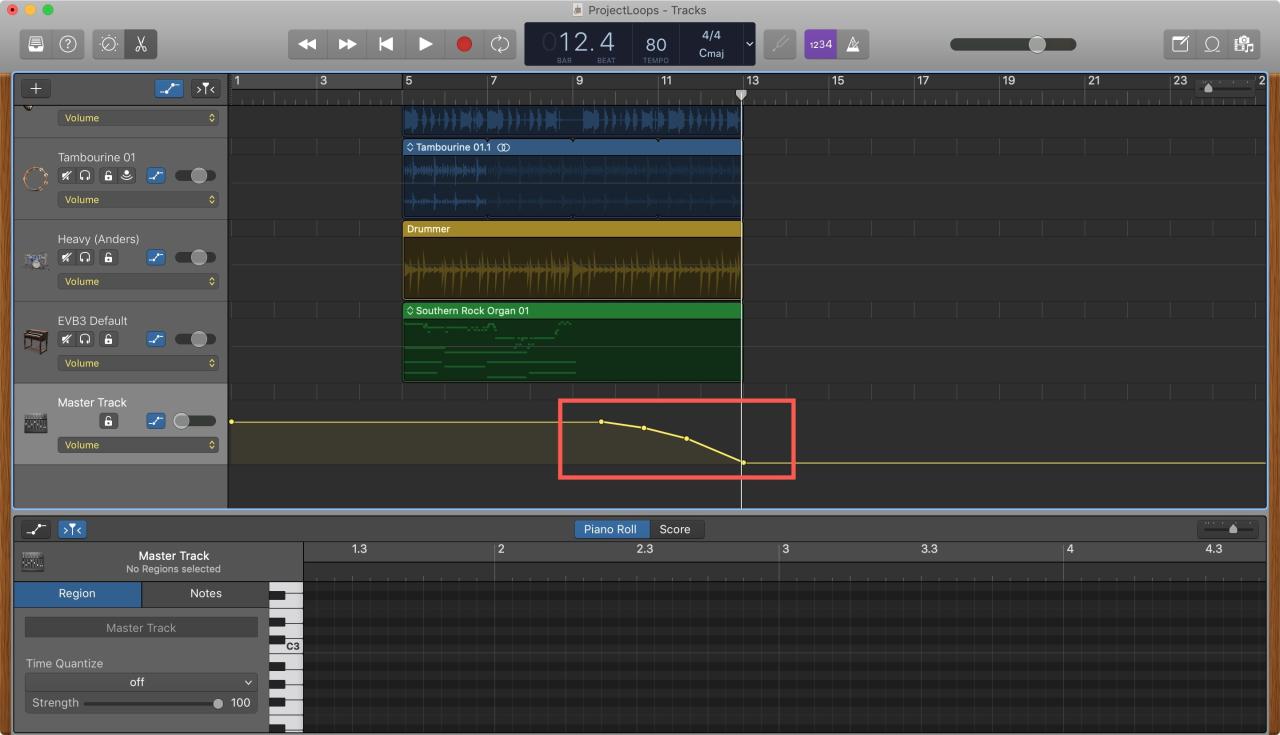
Si desea ajustar esos puntos, simplemente haga clic y arrastre cada uno donde lo desee.
Agregar fundido de entrada en Mac
Actualmente no hay una función de aparición automática. Pero aún puede agregar uno manualmente. Asegúrese de tener la pista maestra en su lista de pistas como se describe en el paso 1 anterior.
En el encabezado de la pista maestra a la izquierda, el volumen ya debería estar elegido en el cuadro desplegable, pero si no, continúa y selecciónalo.
Ahora, puede agregar puntos de volumen al comienzo de su canción. Haga clic en la línea de volumen en amarillo de la pista maestra para agregar los puntos donde los desee. Luego, arrastre cada uno para crear un fundido de entrada.
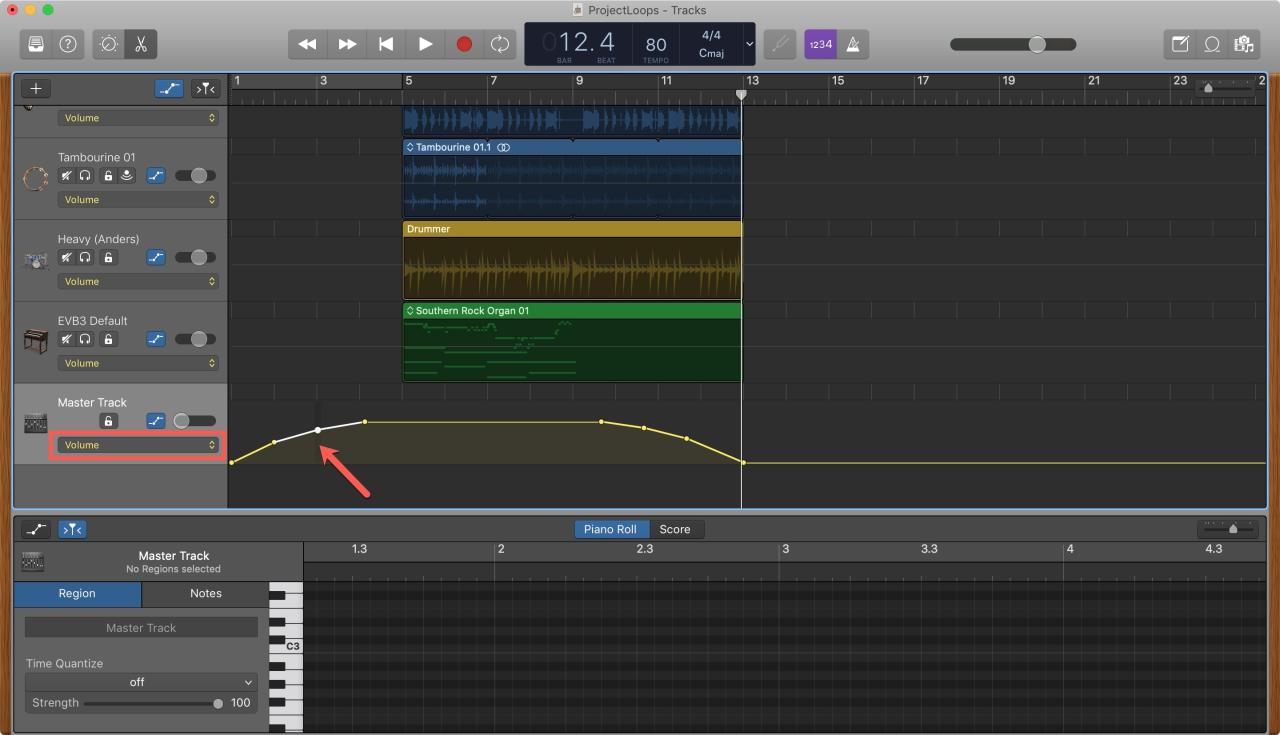
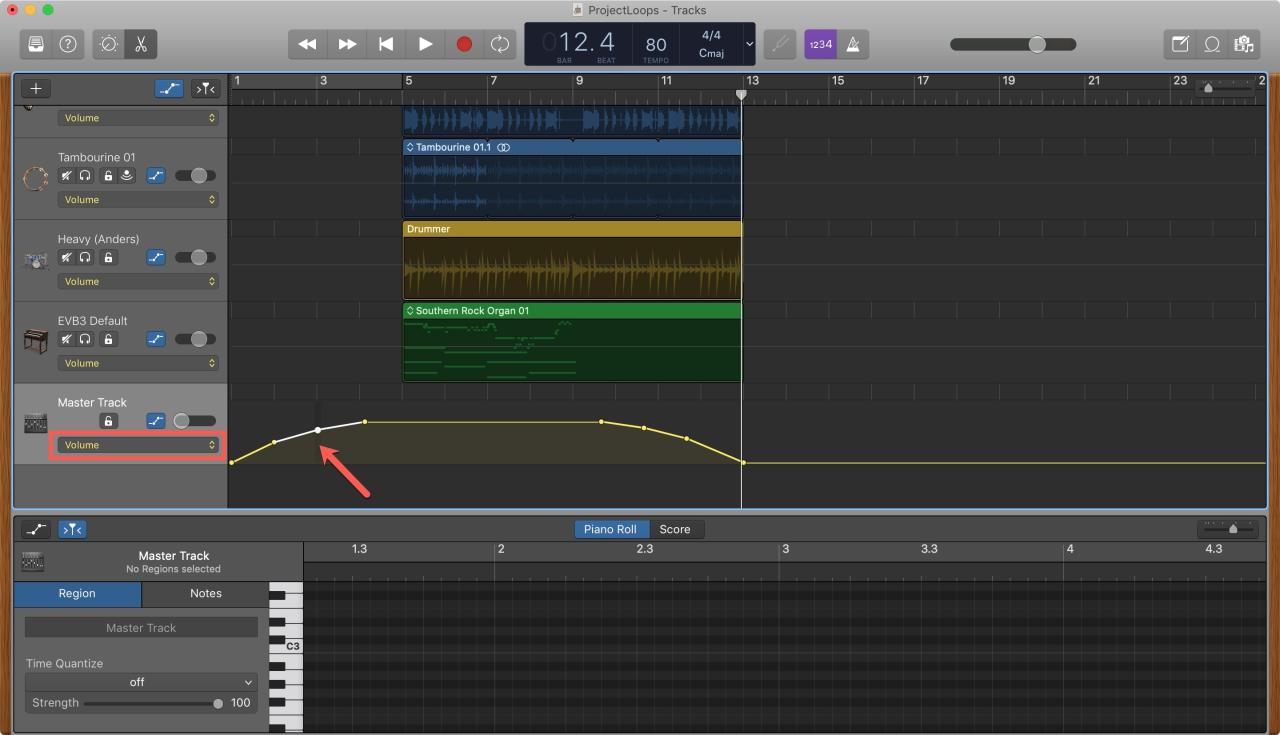
Puede agregar un desvanecimiento a su canción de la misma manera si prefiere hacerlo manualmente en lugar de seguir los primeros pasos del tutorial para agregarlo automáticamente.
Agregar desvanecimiento automático en GarageBand en iOS
Puede agregar un desvanecimiento automático en iPhone o iPad al igual que en Mac y solo toma unos pocos toques. Una vez que agregue el efecto, los últimos 10 segundos de su canción se desvanecerán hasta quedar en silencio.
1) Abra la configuración de la canción. En el iPhone, toque el ícono de ajustes y seleccione Configuración de la canción . En iPad, toque el icono de llave inglesa en la parte superior derecha.
2) Mueva el control deslizante para activar Fade Out .
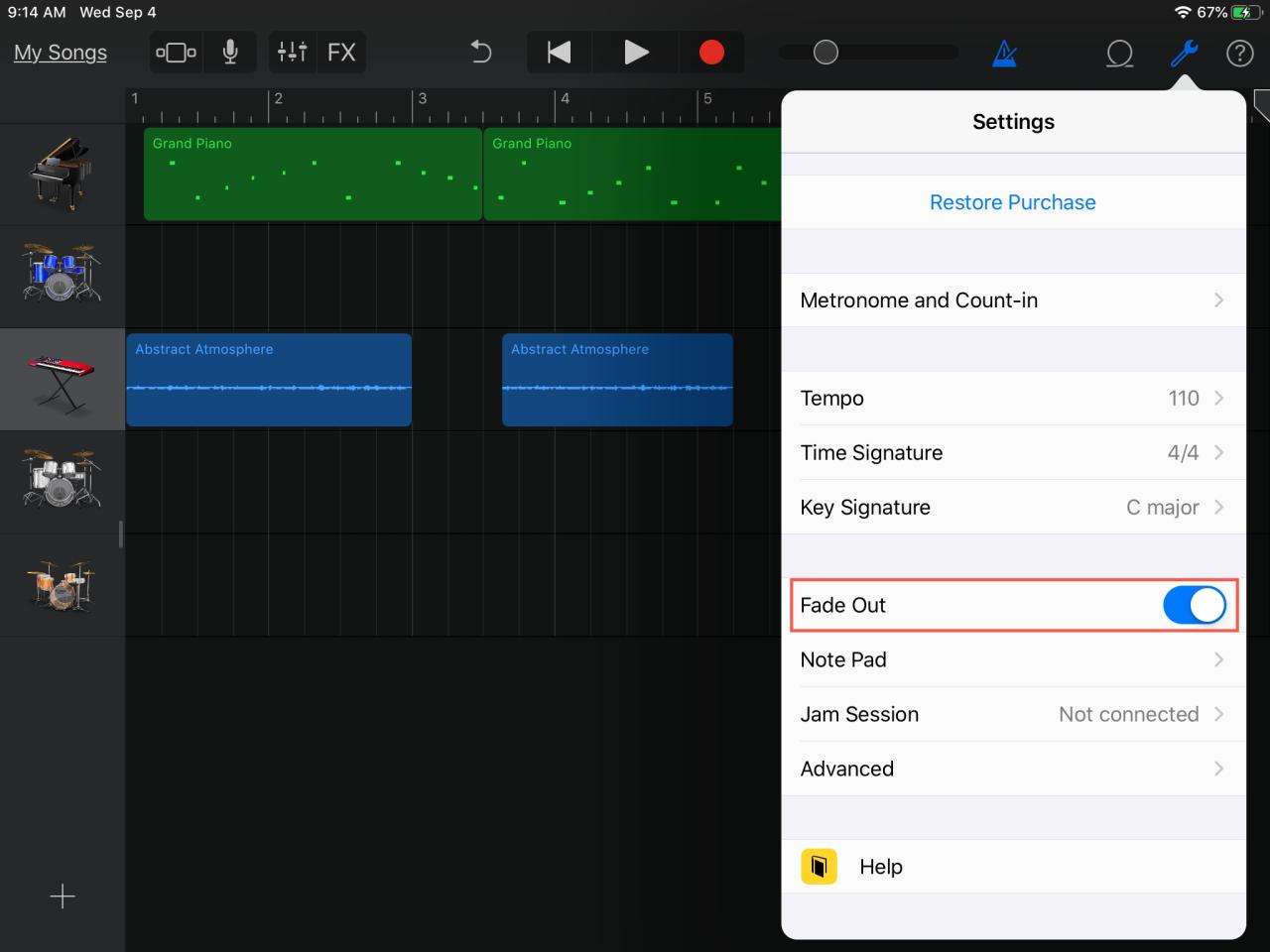
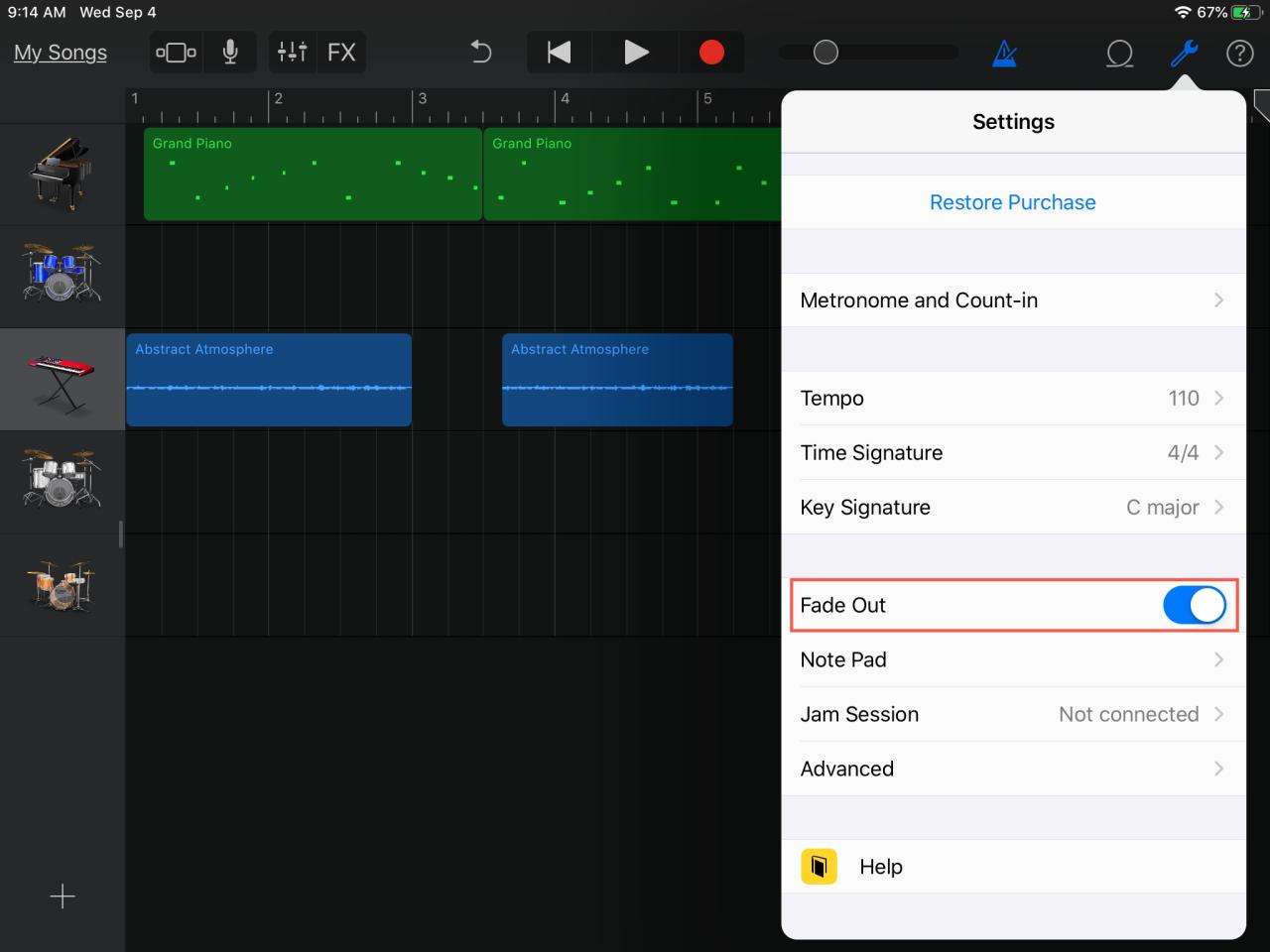
Envolviendolo
Agregar un desvanecimiento al final de la canción hace que suene como si hubiera sido creada en un estudio profesional. Y si elige usar un fundido de entrada, también es fácil de hacer en Mac.
Asegúrese de consultar nuestros otros tutoriales de GarageBand para obtener ayuda con el bloqueo de pistas y el uso de complementos .
¿Tienes algún consejo para GarageBand que te gustaría compartir? Si es así, ¡no dudes en comentar a continuación!







